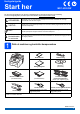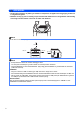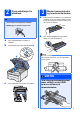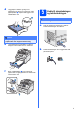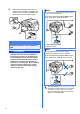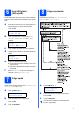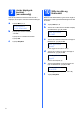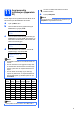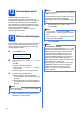Hurtigstartguide Start her MFC-9320CW Før du kan bruke maskinen, bør du lese hurtigstartguiden for korrekt konfigurering og installering. Du finner hurtigstartguiden på andre språk ved å besøke http://solutions.brother.com/. ADVARSEL ADVARSEL viser en potensielt farlig situasjon som kan føre til dødsfall eller alvorlige personskader hvis den ikke unngås. VIKTIG VIKTIG viser en potensielt farlig situasjon som kan føre til skade på gjenstander eller som kan forårsake funksjonstap.
ADVARSEL • Det benyttes plastposer til pakking av maskinen. Plastposene må oppbevares utilgjengelig for barn for å unngå kvelningsfare. • Maskinen er tung og veier ca. 22,9 kg. To personer bør løfte maskinen for å unngå skader. Vær forsiktig slik at fingrene ikke kommer i klem når du setter ned maskinen. Merk La det være en minimumsåpning rundt maskinen, som vist i illustrasjonen. 400 mm 100 mm 100 mm 120 mm Merk • Komponentene i esken kan variere avhengig av land.
2 Fjern emballasjen fra maskinen. a VIKTIG • Ta vare på all emballasjen og esken i tilfelle du blir nødt til å transportere maskinen. 3 Monter trommelenheten og tonerkassettenhetene Pakk ut de fire trommelenhet- og tonerkassett enhetene og rist hver av dem forsiktig fra side til side flere ganger for å fordele toneren jevnt på innsiden av enheten. • IKKE plugg inn strømledningen enda. b a b Fjern beskyttelsesdekselet ved å trekke i klaffen, som vist i illustrasjonen.
c Skyv alle fire trommelenheter og tonerkassettenheter inn i maskinen som vist i illustrasjonen. Sørg for at tonerkassettenes farger tilsvarer fargeetiketten på maskinen. a 4 Legg papir i papirskuffen Trekk skuffen helt ut av maskinen. C M b Y K C - Cyan Y - Yellow (gul) M - Magenta K - Black (svart) d Lukk maskinens toppdeksel. c 4 Når du trykker på den grønne utløserhendelen a, skal du skyve papirførerne slik at de passer til papirformatet som du legger i skuffen.
d 5 Legg papiret i skuffen og sørg for at papirbunken er lavere enn merket for maks papirkapasitet a. Papiret skal legges med utskriftssiden ned. Koble til strømledningen og telefonledningen VIKTIG IKKE koble til grensesnittkabelen ennå. a Påse at maskinens strømbryter er slått av. Koble strømledningen til maskinen. VIKTIG Sørg for at papirførerne berører sidene av papirbunken slik at papiret mates riktig. e Legg papirbunken godt tilbake i maskinen. Sørg for at den settes helt inn i maskinen.
c Koble til telefonledningen. Koble den ene enden av telefonledningen til kontakten på maskinen som er merket med LINE og den andre enden til et telefonuttak i veggen. Merk Hvis du deler telefonlinje med en ekstern telefon, kobler du som vist nedenfor. Fjern beskyttelsesdekselet a fra EXT. pluggen før du kobler til den eksterne telefonen. 1 2 1 VIKTIG Telefonledningen MÅ være koblet til kontakten på maskinen som er merket med LINE. ADVARSEL Maskinen må jordes med en jordkontakt.
6 Du må angi landet du befinner deg i, slik at maskinen fungerer korrekt på det lokale telenettet i hvert enkelt land. a 8 Angi riktig land (ikke språk) Velge svarmodus Det finnes fire svarmodi: Kun fax, Fax/Tel, Manuell og Ext.Tel/Svarer. Kontroller at strømmen er på ved å plugge inn strømledningen og slå på strømbryteren. Trykk på OK. Set Country Press OK Key b Trykk på a eller b for å velge land (Norge, Sverige, Suomi, Danmark eller Others (andre)).
9 Juster displayets kontrast (om nødvendig) Hvis du har problemer med å lese det som står i displayet, kan du prøve å endre kontrastinnstillingen. a Trykk på Menu, 1, 6. Hovedoppsett 6.LCD Kontrast b 10 Maskinen viser klokkeslettet, og hvis du har angitt en stasjons-ID, vil dato og klokkeslett bli lagt til hver faks du sender. a b Trykk på a for å øke kontrasten. Trykk på b for å redusere kontrasten. c Trykk på Stop/Exit. Trykk på Menu, 0, 2.
11 Angi personlig informasjon (apparatets ID) Du bør lagre navnet og faksnummeret ditt slik at de blir skrevet ut på alle fakssidene du sender. a b Les mer om dette under Skrive inn tekst i brukermanualen. e Trykk på Stop/Exit. Merk Hvis du gjør feil og vil starte på nytt, trykker du på Stop/Exit for å gå tilbake til trinn a. Trykk på Menu, 0, 3. Tast inn faksnummeret (opptil 20 sifre) på talltastaturet, og trykk på OK.
12 Trykk på Menu, 0, 5. Grunn oppsett 5.Linje Valg b c Trykk på a eller b for å velge PBX, ISDN eller Normal. Trykk OK. Velg ett av følgende alternativer: Hvis du velger ISDN eller Normal, skal du gå til trinn f. Hvis du velger PBX, skal du gå til trinn c. Velg ett av følgende alternativer: Hvis du ønsker å endre det gjeldende nummerprefikset, skal du trykke på 1 og gå til trinn d. Hvis du ikke ønsker å endre det gjeldende nummerprefikset, skal du trykke på 2 og gå til trinn f.
14 Automatisk skifting mellom sommertid/vintertid Du kan stille inn maskinen slik at den automatisk skifter mellom sommertid/vintertid. Den vil justere seg selv én time framover om våren og én time bakover om høsten. a Trykk på Menu, 1, 4. Hovedoppsett 4.Auto sommertid b c Trykk på a eller b for å velge På (eller Av). Trykk på OK. Trykk på Stop/Exit.
For brukere av USB-grensesnitt Windows®: gå til side 14 Macintosh: gå til side 18 Windows®: gå til side 20 Macintosh: gå til side 25 Merk For Windows Server® 2003/ 2008, se Brukerhåndboken for nettverket på CD-en.
USB Windows® For brukere av USB-grensesnitt (Windows® 2000 Professional/XP/XP Professional x64 Edition/ Windows Vista®/Windows® 7) 16 a Før du installerer Kontroller at datamaskinen er slått PÅ og at du er logget på som administrator. 17 a VIKTIG • USB-kabelen skal IKKE kobles til ennå. Installere MFL-Pro Suite Sett den medfølgende CD-platen inn i CD-ROM-stasjonen. Hvis skjermbildet for modellnavn vises, velger du din maskin. Hvis skjermbildet for språk vises, velger du ønsket språk.
USB Merk Windows® g • For Windows Vista® og Windows® 7, når Brukerkontokontroll-skjermen vises, klikk på Tillat eller Ja. d Merk Når vinduet ScanSoft™ PaperPort™ 11SE Lisensavtale vises, skal du klikke på Ja hvis du godtar programvarens Lisensavtale. Hvis du ønsker å installere PS-driveren (Brothers BR-Script Driver), må du velge Tilpasset installasjon og følge instruksjonene på skjermen.
USB 18 Koble til USB-kabelen VIKTIG Windows® 19 a Koble til strømledningen Koble strømledningen til en veggkontakt. Slå på strømbryteren. • Du må IKKE koble maskinen til en USB-port på et tastatur eller en USB-hub som ikke er koblet til strømforsyningen. • Koble maskinen direkte til datamaskinen. a Fjern etiketten som dekker til kontakten til USB-grensesnittet. Installeringen fortsetter automatisk. Installasjonsskjermbildene vises i tur og orden.
USB a Fullføre og starte på nytt Klikk på Fullfør for å starte datamaskinen på nytt. Når du har startet datamaskinen på nytt, må du logge på som administrator. Macintosh Windows® USB 20 Windows® Merk Hvis det vises en feilmelding under programvareinstalleringen, kan du kjøre Installasjonsdiagnose som du finner under Start/Alle programmer/Brother/ MFC-XXXX (der MFC-XXXX er modellnavnet). b Hvis dette skjermbildet vises, velger du innstillingen for fastvareoppdatering og klikker på OK.
USB Macintosh For brukere av USB-grensesnitt (Mac OS X 10.3.9 eller nyere) 16 a Før du installerer b Koble USB-kabelen til USB-kontakten på maskinene som er merket med et symbol. Deretter kobler du kabelen til datamaskinen. Kontroller at maskinen er koblet til strømuttaket og at Macintosh-maskinen er slått PÅ. Du må være innlogget med administratorrettigheter. VIKTIG • For de nyeste driverne og informasjon om din Mac OS X, gå til http://solutions.brother.com/.
USB c Velg Lokal tilkobling og klikk deretter på Neste. Følg instruksene på skjermen. Macintosh Når Presto! PageManager er installert, er OCRfunksjonen lagt til i Brother ControlCenter2. Du kan enkelt skanne, dele og organisere bilder og dokumenter med Presto! PageManager. Merk a Dobbeltklikk på Presto! PageManager og følg instruksjonene på skjermen. Vent litt. Det tar noen få sekunder å installere programvaren. (kun Mac OS X 10.3.
Kabeltilkoblet nettverk Windows® For brukere av kabeltilkoblet nettverksgrensesnitt (Windows® 2000 Professional/XP/XP Professional x64 Edition/ Windows Vista®/Windows® 7) 16 a Før du installerer Kontroller at datamaskinen er slått PÅ og at du er logget på som administrator. 17 a Koble til nettverkskabelen Koble nettverksgrensesnittkabelen til LANkontakten merket med et symbol og deretter til en ledig port på hubben. VIKTIG • Lukk eventuelle programmer som kjører.
Kabeltilkoblet nettverk 19 a Windows® Merk Installere MFL-Pro Suite • Hvis installeringen ikke fortsetter automatisk, åpner du hovedmenyen på nytt ved å ta ut og sette inn CD-en eller dobbeltklikke på programmet Start.exe i rotkatalogen, og deretter fortsette fra c for å installere MFL-Pro Suite. Sett den medfølgende CD-platen inn i CD-ROM-stasjonen. Hvis skjermbildet for modellnavn vises, velger du din maskin. Hvis skjermbildet for språk vises, velger du ønsket språk.
Kabeltilkoblet nettverk g Velg Kabeltilkoblet nettverksforbindelse og klikk deretter på Neste. i Merk Hvis maskinen er konfigurert for nettverket, velger du maskinen fra listen og klikker deretter på Neste. Merk Hvis du ønsker å installere PS-driveren (Brothers BR-Script Driver), må du velge Tilpasset installasjon og følge instruksjonene på skjermen. Nå skjermbildet Velg funksjoner vises, må du kontrollere Skriverdriver for PS, og deretter følge instruksene på skjermen.
k Kabeltilkoblet nettverk Windows® 20 Fullføre og starte på nytt Installasjonen av Brother-driverne starter automatisk. Installasjonsskjermbildene vises i tur og orden. VIKTIG IKKE avbryt noen av skjermbildene under installeringen. Det kan ta noen sekunder før skjermbildene vises. a Klikk på Fullfør for å starte datamaskinen på nytt. Når du har startet datamaskinen på nytt, må du logge på som administrator.
Kabeltilkoblet nettverk 21 Installere MFL-Pro Suite på flere datamaskiner (etter behov) Hvis du vil bruke maskinen sammen med flere datamaskiner på nettverket, installerer du MFL-Pro Suite på hver enkelt datamaskin. Gå til trinn 19 på side 21. Merk Nettverkslisens (Windows®) Dette produktet omfatter en PC-lisens for opptil 5 brukere. Lisensen støtter installeringen av MFL-Pro Suite, inkludert ScanSoft™ PaperPort™ 11SE, på opptil 5 PCer på nettverket.
Kabeltilkoblet nettverk Macintosh For brukere av kabeltilkoblet nettverksgrensesnitt (Mac OS X 10.3.9 eller nyere) 16 a Før du installerer Kontroller at maskinen er koblet til strømuttaket og at Macintosh-maskinen er slått PÅ. Du må være innlogget med administratorrettigheter. 18 a Installere MFL-Pro Suite Sett den medfølgende CD-platen inn i CD-ROM-stasjonen. VIKTIG • For de nyeste driverne og informasjon om din Mac OS X, gå til http://solutions.brother.com/.
Kabeltilkoblet nettverk d e Brother-programvaren vil søke etter Brotherenheten. Hvis maskinen er konfigurert for nettverket, velger du maskinen fra listen og klikker deretter på OK. 19 Macintosh Installere Presto! PageManager Når Presto! PageManager er installert, er OCRfunksjonen lagt til i Brother ControlCenter2. Du kan enkelt skanne, dele og organisere bilder og dokumenter med Presto! PageManager. a Dobbeltklikk på Presto! PageManager og følg instruksjonene på skjermen.
For brukere av trådløst nettverksgrensesnitt For brukere av trådløst nettverksgrensesnitt 16 Før du begynner Først må du konfigurere innstillingene for maskinens trådløse nettverk, slik at det kommuniserer med tilgangspunktet for nettverket (ruteren). Når maskinen er konfigurert til å kommunisere med tilgangspunktet (ruteren), vil datamaskiner på nettverket ha tilgang til maskinen. Du må installere driverne og programvaren for å kunne bruke maskinen fra disse datamaskinene.
For brukere av trådløst nettverksgrensesnitt 17 Velg installsjonsmetoden din for trådløst nettverk De følgende instruksjonene gir tre metoder for installasjon av Brother-maskinen i et miljø med trådløst nettverk. Velg metoden du foretrekker for miljøet ditt. Merk For å sette opp maskinen i ethvert annet trådløst miljø, kan du finne instruksjoner i Brukerhåndboken for nettverket.
For brukere av trådløst nettverksgrensesnitt b Manuell konfigurering fra kontrollpanelet Hvis den trådløse ruteren eller tilgangspunktet ikke støtter SecureEasySetup™, Wi-Fi Protected Setup eller AOSS™, må du skrive ned innstillingene for trådløst nettverk for det trådløse tilgangspunktet/ruteren. VIKTIG Hvis du ikke kjenner til denne informasjonen (nettverksnavn, WEP-nøkkel eller WPA2-PSK (forhåndsdelt-nøkkel), LEAP eller EAP-FAST), kan du ikke fortsette konfigureringen av det trådløse nettverket.
Trådløst nettverk Windows® Konfigurasjon ved å bruke installasjons-CD-platen og midlertidig bruke en USB-kabel (kun Windows®) 18 Konfigurere trådløse innstillinger e VIKTIG Du må bruke en USB-kabel midlertidig under konfigurasjon (kabelen er ikke inkludert).
Trådløst nettverk h Hvis denne skjermen vises, les Viktig melding. Merk av i boksen etter at du har bekreftet SSID og nettverksnøkkelen, og klikk deretter på Neste. Windows® Merk • Hvis listen er tom må du kontrollere at tilgangspunktet får strøm og kringkaster SSID, og deretter se om maskinen og tilgangspunktet er innenfor rekkevidde for trådløs kommunikasjon. Klikk deretter på Oppdater.
Trådløst nettverk n Klikk på Neste. Innstillingene vil bli sendt til maskinen din. Merk • Innstillingene blir ikke endret hvis du klikker på Avbryt. • Hvis du ønsker å angi IP-adresseinnstillingene manuelt for maskinen din, klikk på Endre IPadresse og skriv inn de nødvendige IPadresseinnstillingene for nettverket ditt. • Hvis skjermen for mislykket trådløs installasjon vises, klikk på Prøv igjen. o p Koble fra USB-kabelen mellom datamaskinen og maskinen.
For brukere av trådløst nettverksgrensesnitt Manuell konfigurering fra kontrollpanelet 18 a b Konfigurere de trådløse innstillingene f På maskinen skal du trykke på Menu, 7 (Nettverk), 2 (WLAN), 2 (Inst.veiviser). Trykk på 1 for å velge På. Maskinen vil søke etter tilgjengelige SSID-er. Hvis det vises en liste med SSID-er, bruker du tasten a eller b til å velge SSID-en du skrev ned i trinn 17-b på side 29 og trykker deretter på OK. Gå til trinn f.
For brukere av trådløst nettverksgrensesnitt h Trykk på a eller b for å velge TKIP eller AES for Krypteringstype? og trykk på OK. Skriv inn WPA/WPA2-PSK-passordet du skrev ned i trinn 17-b på side 29 ved å bruke talltastaturet til å velge hver enkelt bokstav eller hvert enkelt tall. Konfigureringen av trådløst nettverk er nå fullført. En firetrinns indikator øverst i maskinens display viser den trådløse signalstyrken til tilgangspunktet eller ruteren.
For brukere av trådløst nettverksgrensesnitt Ett-trykks konfigurasjon ved å bruke SecureEasySetup™, Wi-Fi Protected Setup™ eller AOSS™ 18 a b c Kontroller at den trådløse ruteren eller tilgangspunktet har symbolet for SecureEasySetup™, Wi-Fi Protected Setup eller AOSS™, som vist nedenfor. Plasser Brother-maskinen innenfor rekkevidden til tilgangpunktet eller ruteren med SecureEasySetup™, Wi-Fi Protected Setup eller AOSS™. Rekkevidden kan variere, avhengig av omgivelsene.
For brukere av trådløst nettverksgrensesnitt Konfigureringen av trådløst nettverk er nå fullført. Konfigureringen av trådløst nettverk er nå fullført. Vil du installere MFL-Pro Suite, fortsetter du til trinn 19.
Trådløst nettverk Windows® Installere drivere og programvare (Windows® 2000 Professional/XP/XP Professional x64 Edition/ Windows Vista®/Windows® 7) 19 a Før du installerer MFL-Pro Suite Kontroller at datamaskinen er slått PÅ og at du er logget på som administrator. 20 a VIKTIG • Lukk eventuelle programmer som kjører. Installere MFL-Pro Suite Sett den medfølgende CD-platen inn i CD-ROM-stasjonen. Hvis skjermbildet for modellnavn vises, velger du din maskin.
Trådløst nettverk Merk Windows® g • Hvis installeringen ikke fortsetter automatisk, åpner du hovedmenyen på nytt ved å ta ut og sette inn CD-en eller dobbeltklikke på programmet Start.exe i rotkatalogen, og deretter fortsette fra c for å installere MFL-Pro Suite. Velg Trådløs nettverkstilkobling og klikk deretter på Neste. • For Windows Vista® og Windows® 7, når Brukerkontokontroll-skjermen vises, klikk på Tillat eller Ja.
Trådløst nettverk i Brukere av Windows® XP SP2 eller nyere/XP Professional x64 Edition/ Windows Vista®/Windows® 7 skal, når dette skjermbildet vises, velge Endre portinnstillingene på brannmuren slik at du får tilgang til nettverkstilkoblingen, og fortsett med installasjonen (anbefalt)., og klikker deretter Neste. Hvis du ikke bruker Windows®-brannmuren, må du lese bruksanvisningen for programvaren for å få informasjon om hvordan du legger til de følgende nettverksportene.
Trådløst nettverk k l Hvis du ikke ønsker å overvåke maskinens status og feilmeldinger fra datamaskinen, kan du fjerne merket fra Aktiver Statusovervåkning og deretter klikke på Neste. 21 a Installasjonen av Brother-driverne starter automatisk. Installasjonsskjermbildene vises i tur og orden. VIKTIG IKKE avbryt noen av skjermbildene under installeringen. Det kan ta noen sekunder før skjermbildene vises.
Trådløst nettverk 22 Windows® Installere MFL-Pro Suite på flere datamaskiner (etter behov) Hvis du vil bruke maskinen sammen med flere datamaskiner på nettverket, installerer du MFL-Pro Suite på hver enkelt datamaskin. Gå til trinn 19 på side 37. Merk Nettverkslisens (Windows®) Dette produktet omfatter en PC-lisens for opptil 5 brukere. Lisensen støtter installeringen av MFL-Pro Suite, inkludert ScanSoft™ PaperPort™ 11SE, på opptil 5 PCer på nettverket.
Trådløst nettverk Macintosh Installere driverne og programvaren (Mac OS X 10.3.9 eller nyere) 19 a Før du installerer MFL-Pro Suite c Velg Trådløs nettverkstilkobling og klikk deretter på Neste. Kontroller at maskinen er koblet til strømuttaket og at Macintosh-maskinen er slått PÅ. Du må være innlogget med administratorrettigheter. VIKTIG • For de nyeste driverne og informasjon om din Mac OS X, gå til http://solutions.brother.com/. d • Sørg for at det ikke settes et USB Flashminne inn i maskinen.
Trådløst nettverk Merk Hvis innstillingene for trådløs tilkobling mislykkes, vises det en feilmelding under installeringen av MFL-Pro Suite og installeringen avsluttes. Kontroller nettverksinnstillingen. Hvis denne feilen oppstår, går du til trinn 17-b på side 29 og konfigurerer den trådløse tilkoblingen på nytt. Merk Klikk på OK hvis dette skjermbildet vises. Macintosh 21 Installere Presto! PageManager Når Presto! PageManager er installert, er OCRfunksjonen lagt til i Brother ControlCenter2.
For nettverksbrukere Verktøyet BRAdmin Light (for brukere av Windows®) BRAdmin Light er et verktøy for å konfigurere hovedoppsettet for enheter som er koblet til Brother-nettverket. Det kan i tillegg søke etter Brother-produkter på nettverket, vise statusen og konfigurere grunnleggende nettverksinnstillinger, for eksempel IP-adresser. Vil du ha mer informasjon om BRAdmin Light, kan du besøke oss på http://solutions.brother.com/.
For nettverksbrukere Verktøyet BRAdmin Light (for brukere av Mac OS X) BRAdmin Light er et verktøy for å konfigurere hovedoppsettet for enheter som er koblet til Brother-nettverket. Det kan i tillegg søke etter Brother-produkter på nettverket, vise statusen og konfigurere grunnleggende nettverksinnstillinger, for eksempel IP-adressen fra en datamaskin som kjører Mac OS X 10.3.9 eller nyere. BRAdmin Light-programvaren installeres automatisk når du installerer skriverdriveren.
For nettverksbrukere Web-basert styring (nettleser) Skriv ut listen med nettverksinnstillinger Brother utskriftsserveren er utstyrt med en webserver som gjør at du kan overvåke status eller endre noen av konfigurasjonsinnstillingene ved bruk av HTTP (Hyper Text Transfer Protocol). Du kan skrive ut listen med nettverksinnstillinger for å bekrefte de gjeldende nettverksinnstillingene. Skrive ut listen med nettverksinnstillinger: Merk • Brukernavnet er ‘admin’ og standardpassordet er ‘access’.
For nettverksbrukere Skrive inn tekst i innstillinger for trådløst nettverk De fleste talltaster har tre eller fire tilhørende bokstaver. Tastene for 0, # og l har ingen bokstaver fordi de brukes til spesielle tegn. Du får frem ønsket bokstav ved å trykke den aktuelle talltasten det nødvendige antallet ganger.
Tilleggsutstyr og forbruksmateriell Alternativer Følgende tilbehør leveres som ekstrautstyr til maskinen. Du kan øke maskinens funksjonalitet ved å installere denne enheten. Du finner mer informasjon om kompatibelt SO-DIMM-minne på http://solutions.brother.com/. Du kan lese om installasjon av SO-DIMM-minne i Brukermanualen eller besøke http://solutions.brother.com/. SO-DIMM-minne Du kan utvide minnet ved å installere en (144-pin SO-DIMM) minnemodul.
Varemerker Brother-logoen er et registrert varemerke for Brother Industries, Ltd. Brother er et registrert varemerke for Brother Industries, Ltd. Microsoft, Windows, Windows Server, Outlook og Internet Explorer er registrerte varemerker for Microsoft Corporation i USA og/eller andre land. Windows Vista er enten et registrert varemerke eller et varemerke for Microsoft Corporation i USA og andre land. Apple, Macintosh, Safari og TrueType er varemerker for Apple Inc., registrert i USA og andre land.